近期有很多小伙伴咨询小编todesk怎么添加新设备,接下来就让我们一起学习一下todesk添加新设备的方法吧,希望可以帮助到大家。 todesk怎么添加新设备?todesk添加新设备的方法 1、首先打
近期有很多小伙伴咨询小编todesk怎么添加新设备,接下来就让我们一起学习一下todesk添加新设备的方法吧,希望可以帮助到大家。
todesk怎么添加新设备?todesk添加新设备的方法
1、首先打开todesk软件后,点击【设置列表】,如下图所示。
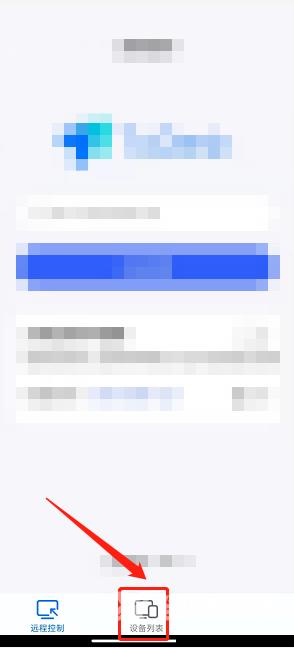
2、然后进入设备列表界面,点击页面右上角【+图标】,如下图所示。
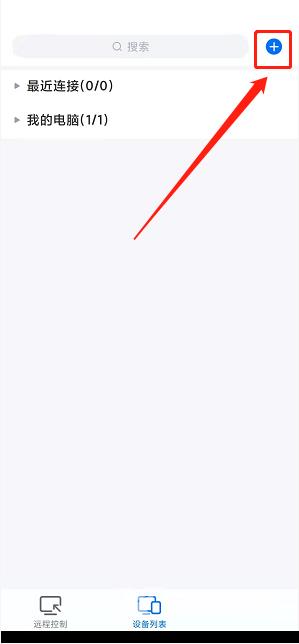
3、接着进入弹出界面,点击【添加新设备】,如下图所示。
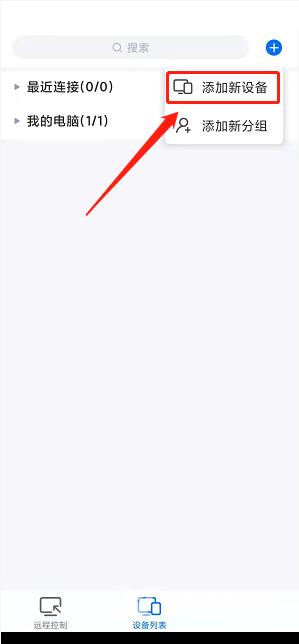
4、最后进入添加新设备界面,输入设备代码、密码、分组、别名,点击【确定】,如下图所示。
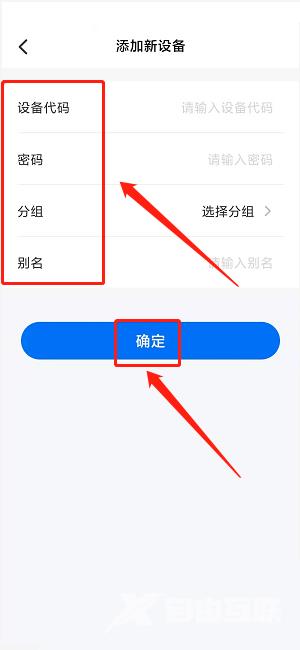
上面就是小编为大家带来的todesk怎么添加新设备的全部内容,更多精彩教程尽在自由互联。
